Windows 7과 10은 드라이버 설치 방법이 다릅니다.Bluetooth 어댑터는 랩톱 및 컴퓨터 모델을 기반으로 드라이버를 빌드해야 합니다.
내용
마이크로소프트 유니버설 드라이버
Windows는 Windows용 Microsoft Universal Drivers를 설치할 수 있습니다.
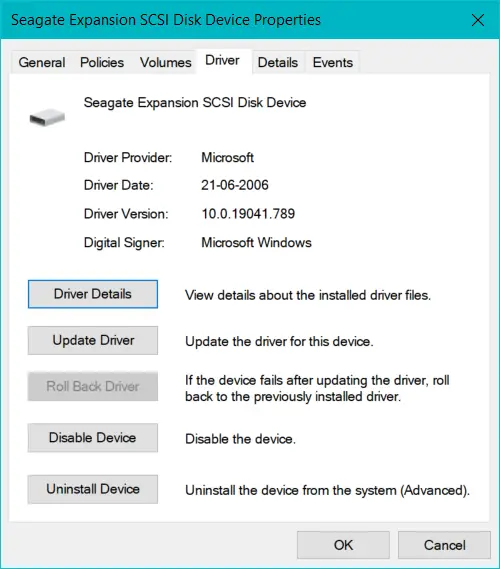
안정적인 최신 버전의 Windows 10은 그래픽 하드웨어, 사운드 장치, 키보드, 마우스, 모니터 등과 같은 많은 장치용 드라이버를 지원합니다.
Windows 7 자동 드라이버 업데이트
Windows 7은 하드웨어에 맞는 드라이버를 설치하는 데 있어 아직 초기 단계입니다.드라이버 소프트웨어가 설치되어 있어도 Windows Update는 즉시 업데이트를 시도합니다.
Windows 업데이트는 Windows 7에서 설치하는 데 매우 느립니다.
Windows 7이 최신 드라이버 업데이트를 검색 중임을 나타내는 회전하는 아이콘이 표시됩니다.
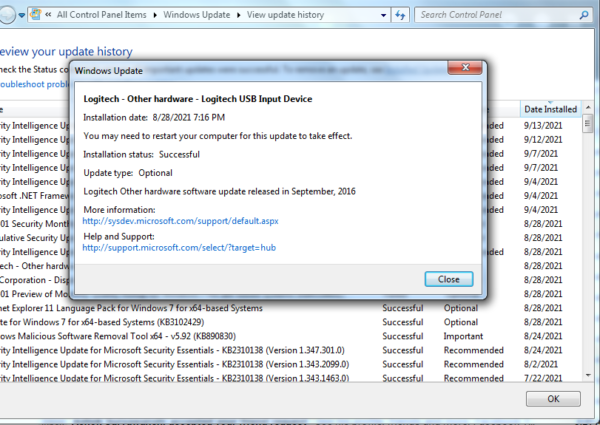
이것은 시간이 많이 걸리는 과정입니다.제조업체 사이트에서 드라이버를 설치하면 Windows Update가 계속 회전합니다.
윈도우 10 드라이버 업데이트
반대쪽 Windows 10에서는 업데이트를 빠르게 검색하고 액세스할 수 있습니다.
일부 구형 장치 및 지원되지 않는 일반 드라이버의 경우 Windows 7 및 Windows 10에서 드라이버 소프트웨어를 수동으로 설치해야 합니다.
이 릴리스는 특정 장치에서만 사용할 수 있습니다.
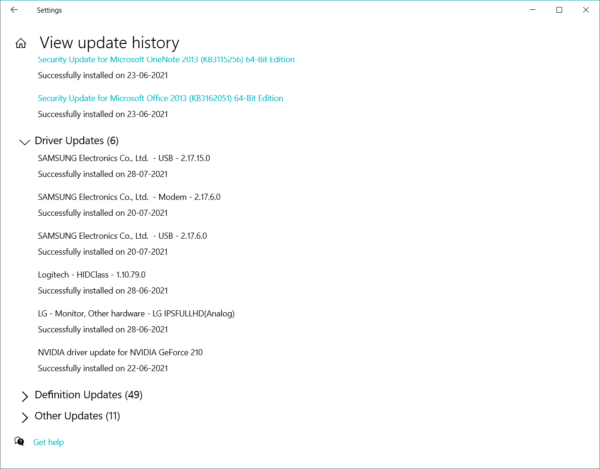
위의 문제를 감안할 때 일부 장치에 대한 자동 드라이버 업데이트를 비활성화해야 합니다.이 가이드에서는 이 작업을 수행하는 방법에 대한 단계를 볼 것입니다.
시스템 설정을 사용하여 자동 드라이버 업데이트를 비활성화하는 방법은 무엇입니까?
윈도우 7
소요시간: 5분.
Windows에 권장되는 옵션은 처음 연결할 때 하드웨어 드라이버를 자동으로 검색하는 것입니다.그러나 Windows 7에서 찾는 것은 루프에 빠질 수 있습니다.이 경우 4가지 옵션 중 하나를 선택할 수 있습니다.
- Windows 7 검색 상자에서 "시스템"을 검색합니다.
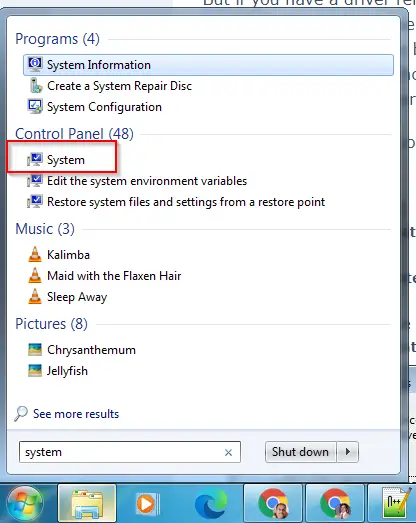
- 왼쪽 창에서 고급 시스템 설정을 클릭합니다.
- 시스템 속성 창이 열립니다.하드웨어 탭을 클릭합니다.
- 장치 설치 설정 클릭
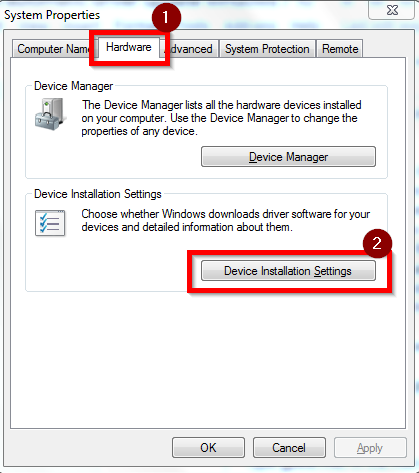
- 자동 드라이버 업데이트 옵션 비활성화팝업 창이 열리면 "Windows에서 장치에 대한 드라이버 소프트웨어와 실제 아이콘을 다운로드하도록 하시겠습니까?"라는 메시지가 표시됩니다.
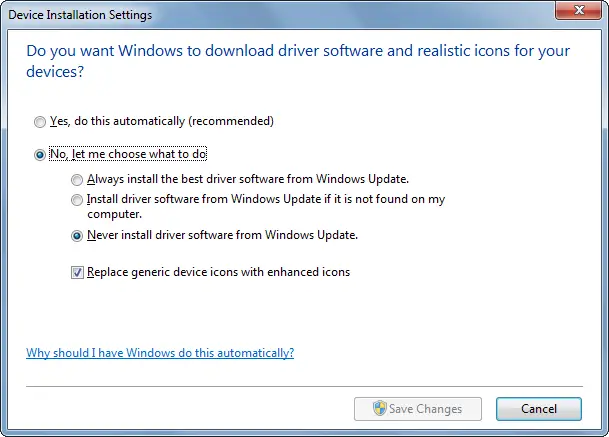
- "아니요, 제가 선택하겠습니다"를 선택하십시오.
- Windows 업데이트에서 드라이버 소프트웨어를 설치하지 않음을 선택합니다.
Windows Update에서 드라이버가 검색되지 않도록 합니다.
윈도우 10
- "를 클릭하십시오.시작 > 설정 > 시스템 > 정보.
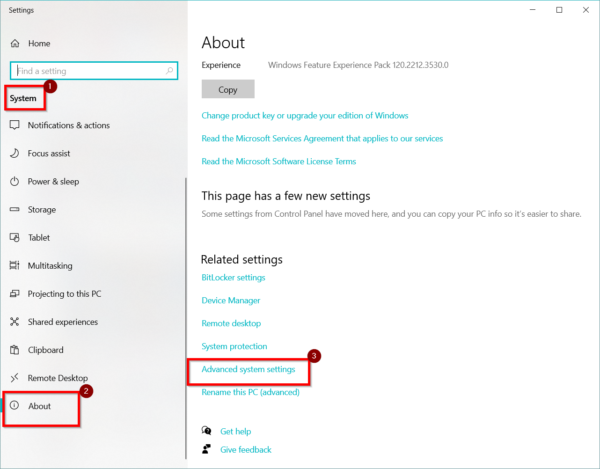
- 오른쪽에서고급 시스템 설정.
- 在시스템 속성창이 열립니다.
- 클릭하드웨어 > 장치 설치 설정.
- 메시지와 함께 다음 창이 열립니다.장치에 대한 제조업체 앱 및 사용자 정의 아이콘을 자동으로 다운로드하고 싶으십니까?
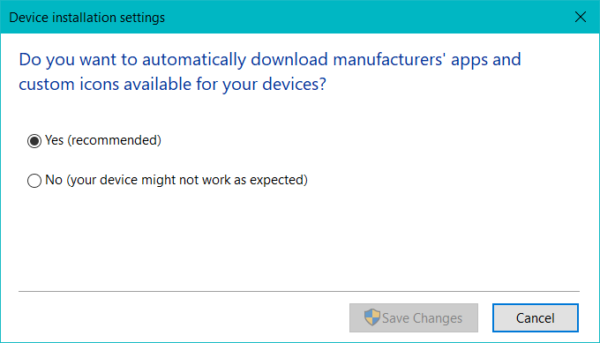
- 클릭아니요.
Windows Update를 사용하여 드라이버를 자동으로 다운로드하는 것을 중지합니다.
그러나 우리가 보았듯이 Windows 10은 최신 드라이버를 업데이트하는 데 있어 가장 빠르고 최고입니다.따라서 하드웨어 구성이 충분하다면 권장 옵션을 유지할 수 있습니다.
그룹 정책을 사용하여 자동 드라이버 업데이트를 비활성화하는 방법은 무엇입니까?
윈도우 7
- 프레스승 + R열쇠,"실행" 대화창에서유형gpedt.msc.
- 로컬 그룹 정책 편집기열릴 것이다.바람직하게는 관리자.
- 경로를 따라 -컴퓨터 구성 -> 관리 템플릿 -> 시스템 -> 드라이버 설치
- 오른쪽 창에서프레스표준옵션보기.
- 더블 클릭 옵션 –Windows Update 장치 드라이버 검색 프롬프트 끄기.
- 선택하다"비활성화"옵션.
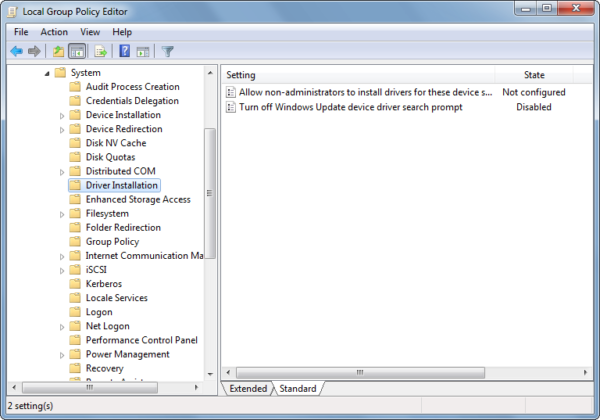
윈도우 10
단계는 위와 동일합니다.
레지스트리를 사용하여 장치 드라이버를 검색하는 Windows 업데이트를 비활성화하는 방법
윈도우 7
프로그램 및 파일 검색에 Regedit를 입력합니다.
레지스트리 편집기가 열립니다.
다음 경로로 이동하십시오. HKEY_LOCAL_MACHINE –> 소프트웨어 –> Microsoft –> Windows –> CurrentVersion –> DriverSearching
SearchOrderConfig 값을 3으로 설정합니다.
SearchOrderConfig 0 = 예, 자동으로 수행
1 = 아니오, 무엇을 할지는 제가 선택하겠습니다. 항상 가장 좋은 것을 설치하십시오.
2 = 아니오, 수행할 작업을 선택하겠습니다. Windows Update에서 드라이버 소프트웨어를 설치합니다.
3 = 아니요, 수행할 작업을 직접 선택합니다. Windows에서 드라이버 소프트웨어를 설치하지 않습니다.
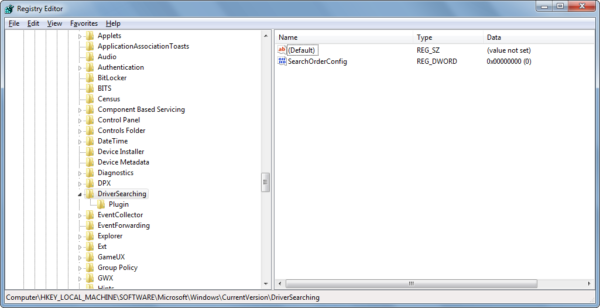
작동하지 않으면 다음 경로를 따르십시오. HKLM:소프트웨어MicrosoftWindowsCurrentVersion장치 메타데이터
네트워크에서 장치 메타데이터 방지 = 1
윈도우 10
단계는 동일합니다.SearchOrderConfig를 1로 설정할 수 있습니다.
이 옵션은 Microsoft 사이트에서 드라이버 업데이트를 시도하기 전에 수행할 작업을 묻습니다.
Windows 10은 대부분의 장치에 대한 올바른 드라이버를 잘 감지하기 때문입니다.그것은 큰 문제가되어서는 안됩니다.

![Windows 업데이트 장치 드라이버 검색을 비활성화하는 방법 [Windows 7 및 10]](https://oktechmasters.org/wp-content/uploads/2021/11/25576-advanced-system-settings-windows-7.png)







